갤럭시 핫스팟 자동 실행 기능으로 내 기기들을 자유롭게 연결해보세요

여러 대의 스마트 기기들을 사용하다 보면 핫스팟을 켜서 사용해야 될 때도 많이 있는데요, 예를 들면 메인 스마트폰은 데이터를 쓰면 되지만 태블릿이나 서브폰은 가끔씩 와이파이가 없는 상황에서는 인터넷을 할 수 없어요.
갤럭시 기기들을 사용중이라면 언제 어디서든지 나의 핫스팟을 내 맘대로 켜서 인터넷을 즐길 수가 있답니다!
바로 핫스팟 자동 실행 기능을 활용하면 되는데요, 메인 스마트폰의 모바일 핫스팟을 같은 삼성 계정에 연결되어 있는 내 다른 기기에서 바로 켜서 사용할 수 있는 기능이랍니다.
함께 핫스팟 자동 실행 기능을 사용해보러 출발해볼까요~?
먼저 설정 → 연결 → 모바일 핫스팟 및 테더링 메뉴로 들어가 주세요.
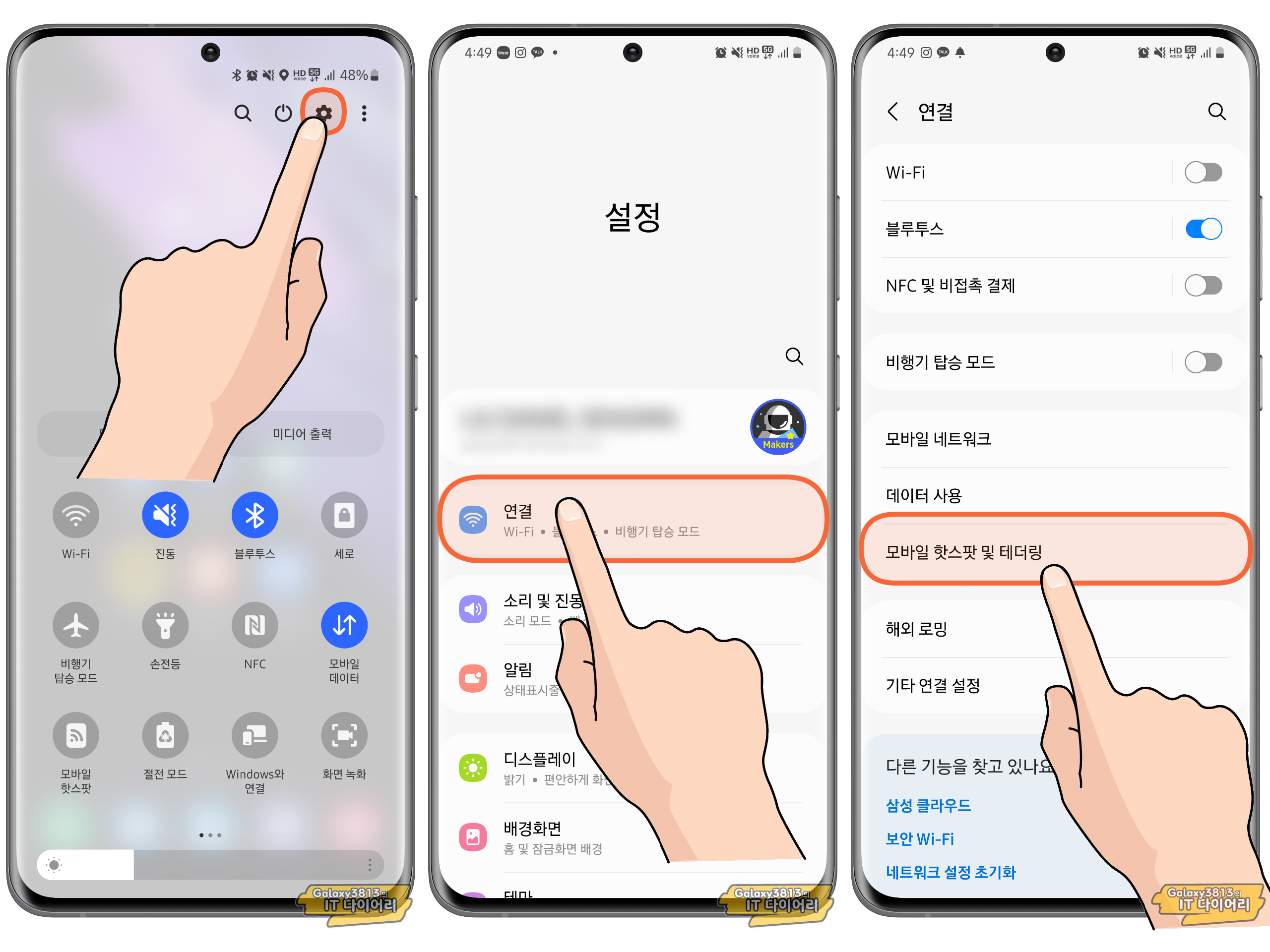
그리고 모바일 핫스팟으로 들어가서 설정으로 들어가 주세요.
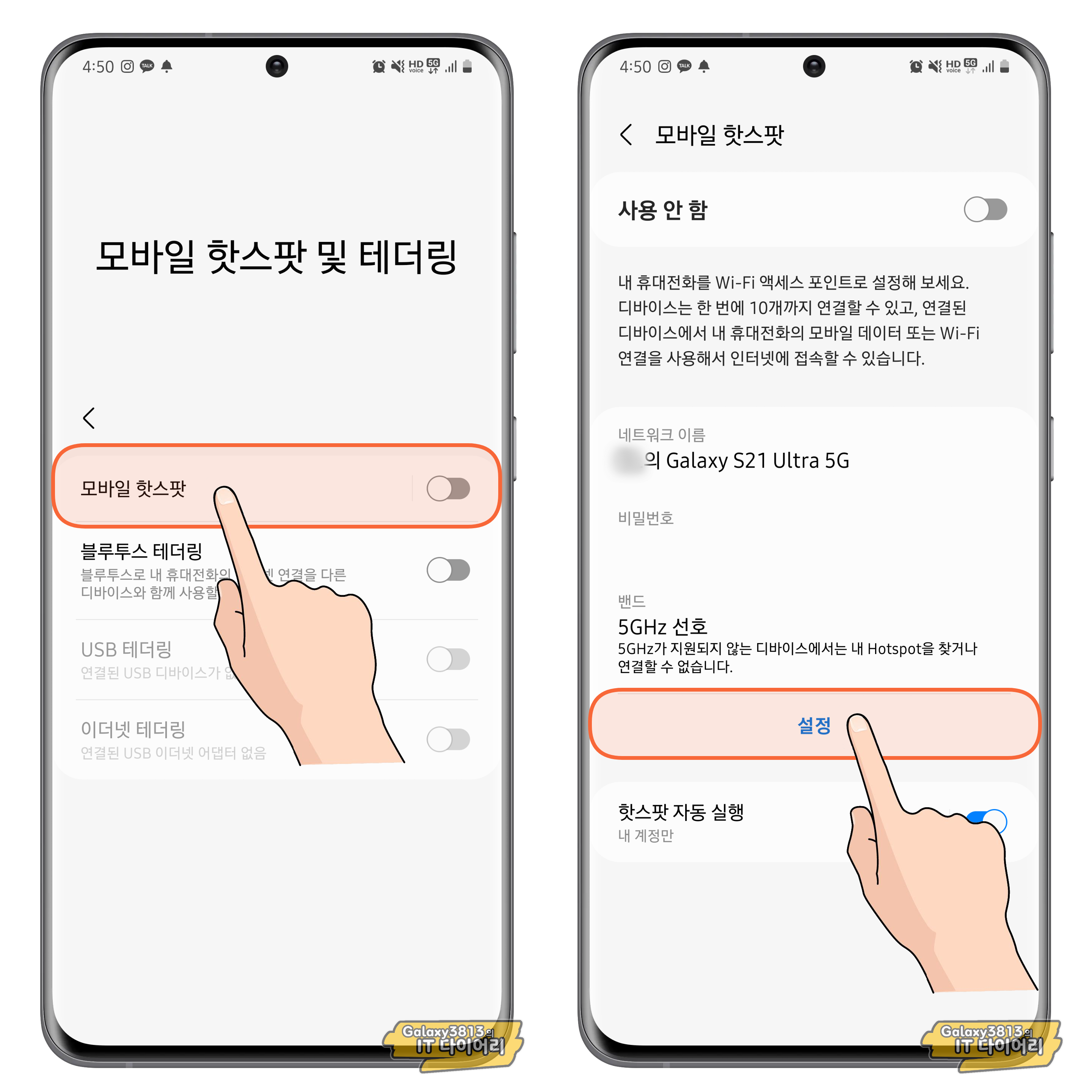
그러면 이제 내 핫스팟을 설정할 수 있는 메뉴가 나와요.
네트워크 이름에는 내가 원하는 이름을 만들어서 입력하면 되고 보안 종류와 핫스팟 비밀번호를 설정하고 밴드에서 선호하는 Hz를 선택해주세요.
여기서 주의할 점은 2.5GHz는 대부분의 기기에서 검색 및 연결이 되지만 5Hz나 6Hz는 지원하지 않는 디바이스에서는 내 핫스팟을 찾거나 연결할 수 없을 수도 있어요. 요즘 최신 기기들은 대부분 5Hz는 지원하니까 6Hz 보다는 5Hz로 설정해놓고 사용하는 것을 추천드려요~
설정을 완료했다면 하단에 저장 버튼을 눌러주세요!
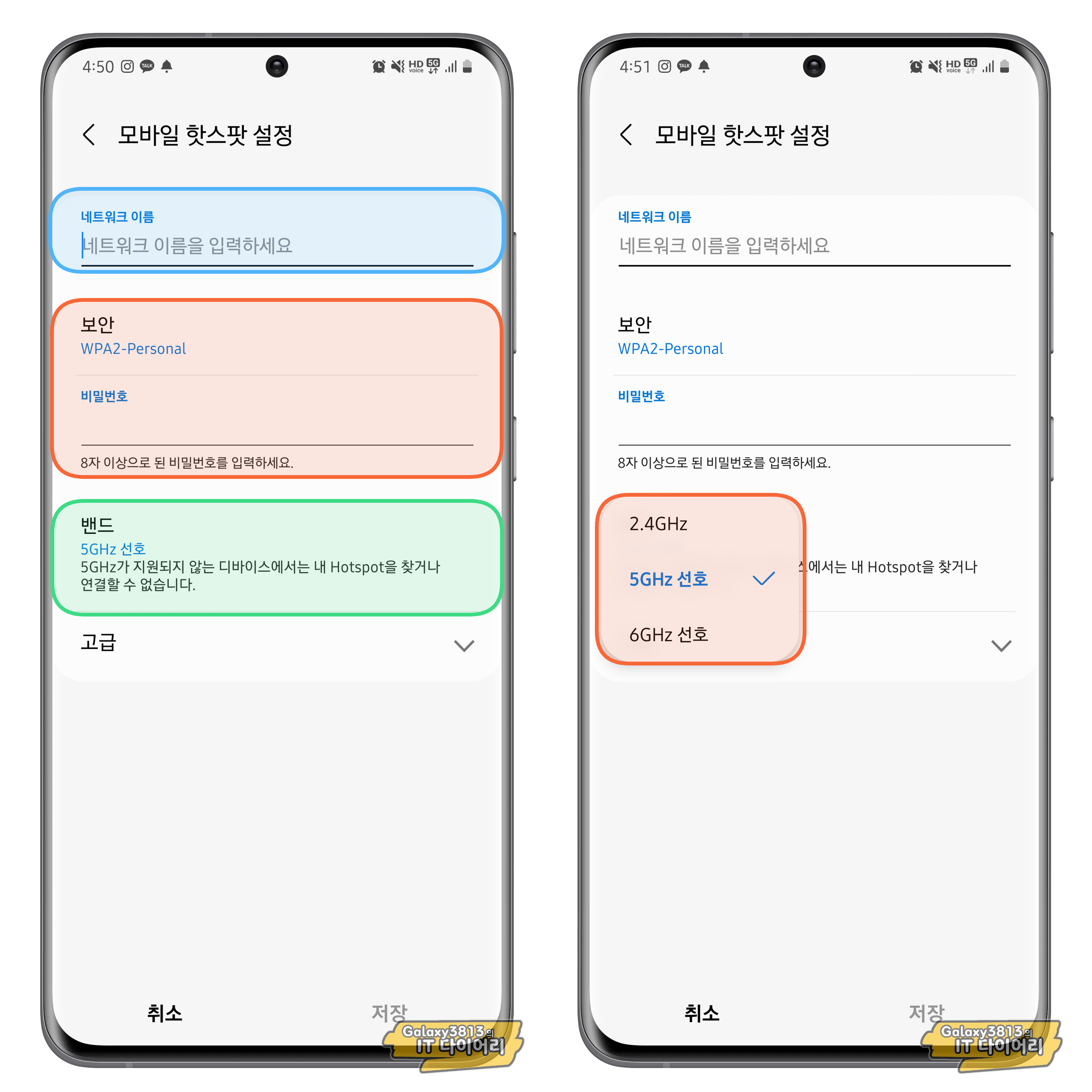
고급 설정에서는 MAC 주소 유형이나 내 핫스팟에 연결된 기기가 일정 시간 동안 없으면 자동으로 핫스팟을 꺼지게 하기 등등의 설정들을 더 다양하게 할 수 있어요.
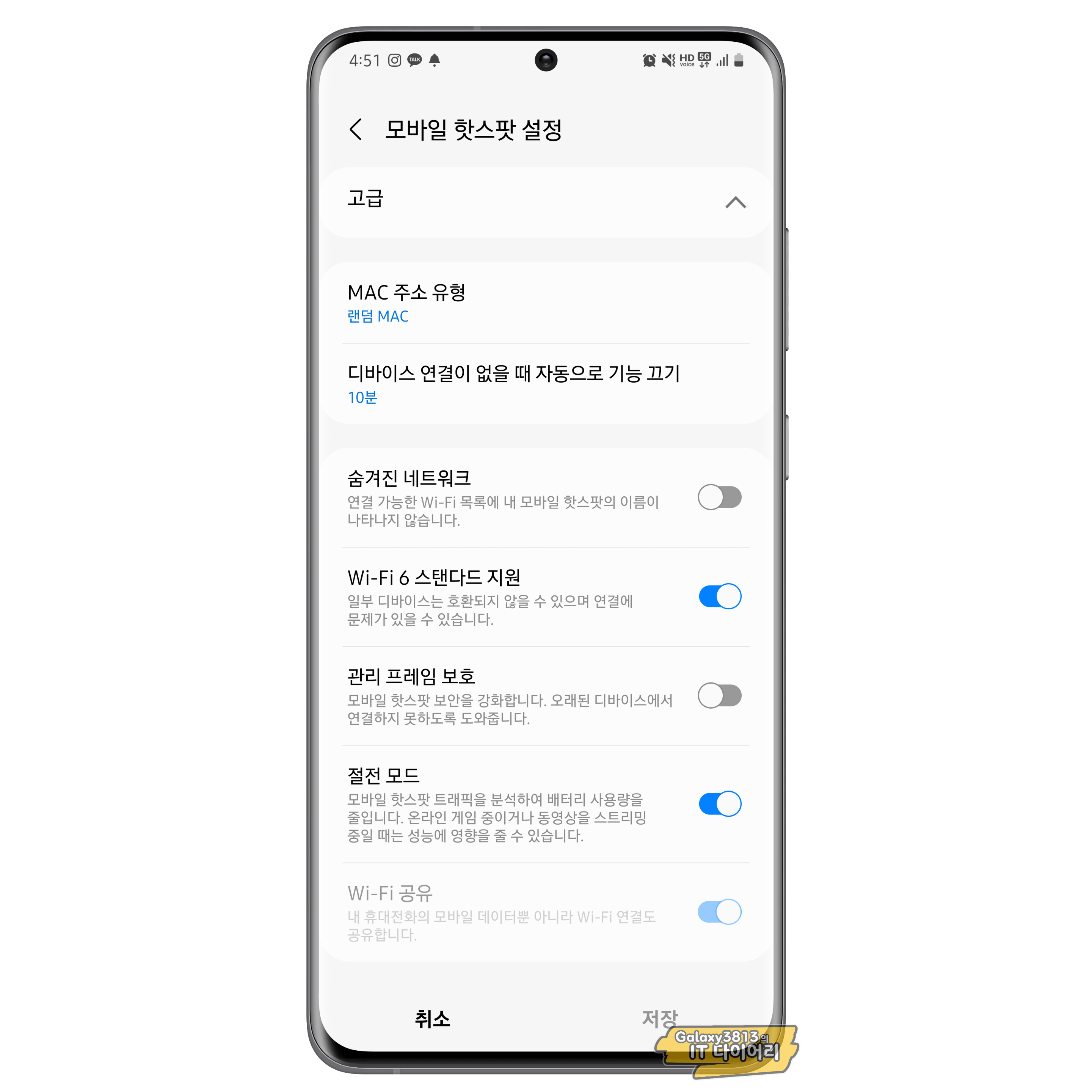
핫스팟 설정을 마쳤으면 이제 오늘 팁의 주인공인 핫스팟 자동 실행 기능을 사용해볼까요~?
하단에 핫스팟 자동 실행 메뉴로 들어가서 버튼을 On으로 켜주세요. 그러면 내 계정과 가족 공유 중 선택할 수 있는데요.
내 계정만으로 선택하면 같은 삼성 계정에 로그인되어 있는 나의 다른 디바이스에서만 핫스팟을 자동으로 켤 수 있고, 가족 공유를 켜면 가족 구성원 그룹에 추가되어 있는 사람들도 내 핫스팟을 자동으로 켜서 사용할 수 있도록 해주는 기능이랍니다.
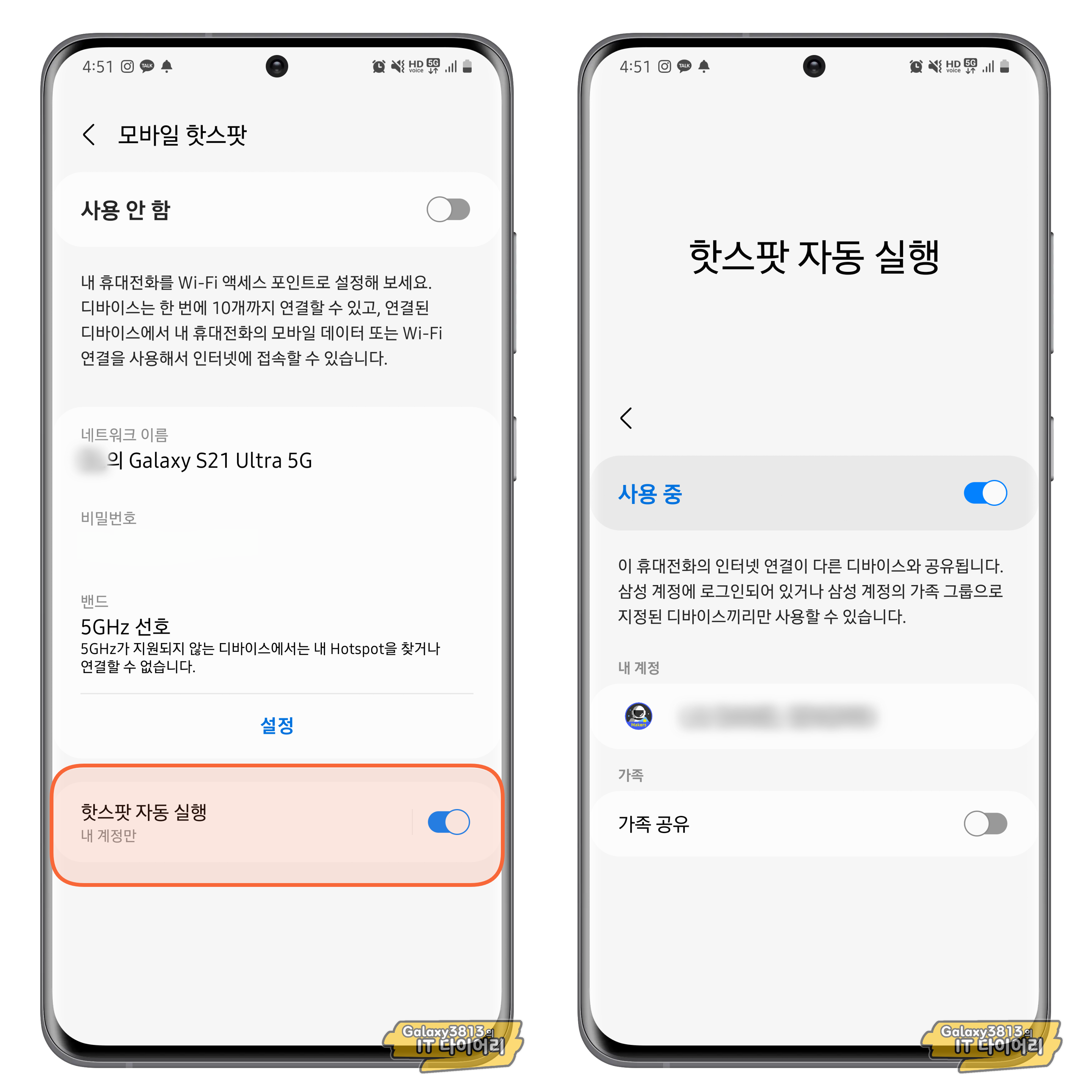
이렇게 같은 삼성계정에 로그인되어 있는 나의 태블릿이나 서브폰에서 와이파이를 켜보면 상단에 핫스팟 자동 실행 메뉴에 내 메인 폰의 핫스팟이 뜨는 것을 볼 수 있어요.
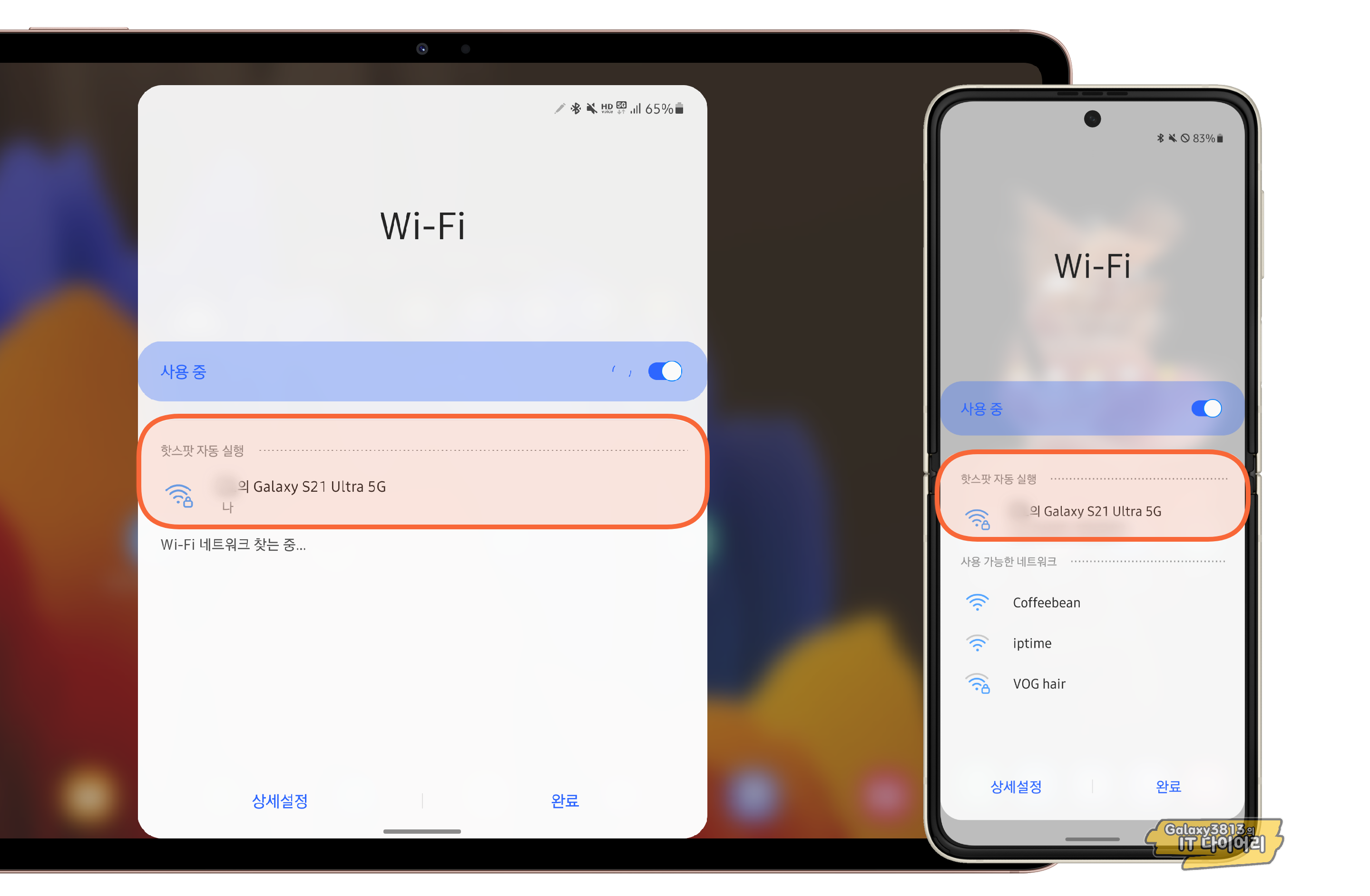
내 핫스팟을 누르면 이렇게 쉽게 태블릿이나 서브폰에서도 메인폰의 핫스팟을 켜서 연결해서 인터넷을 사용할 수 있답니다~

저는 태블릿은 5G를 사용하지만 서브폰인 Z플립3는 가끔 이렇게 메인 폰의 핫스팟을 자동으로 실행해서 사용한답니다^^
내 서브폰이나 태블릿으로 같은 삼성 계정에 연결되어 있다면 편하게 메인 폰의 핫스팟을 자동으로 실행해서 마음껏 인터넷을 스마트하게 즐겨보세요^^
"갤럭시 버즈 윈도우 매니저도 사용해보세요!"
PC에서도 버즈 제어! 갤럭시 버즈 윈도우 매니저 사용해보기
삼성 갤럭시 유저라면 필수로 사용하고 있는 갤럭시 버즈 시리즈! 갤럭시 폰과 태블릿에 연결해서 각종 기능들도 설정할 수 있고 너무 편하게 사용할 수 있어요. 가끔은 폰과 태블릿 외에 PC나
galaxy3813.tistory.com
'유용한 팁 다이어리' 카테고리의 다른 글
| "갤럭시" 어딨는지 모르는 앱 위치를 한 번에 찾아보자 (2) | 2021.10.18 |
|---|---|
| 갤럭시 워치4 "미디어 컨트롤 자동 실행" 기능으로 미디어를 편하게 컨트롤 해보세요 (0) | 2021.10.07 |
| One UI 4 재난 문자 전체화면 끄는 방법을 알아보자 (0) | 2021.09.18 |
| PC에서도 버즈 제어! 갤럭시 버즈 윈도우 매니저 사용해보기 (1) | 2021.09.07 |
| 시스템도 내 맘대로! 갤럭시 Good Guardians 활용해보기 (0) | 2021.08.02 |
댓글
이 글 공유하기
다른 글
-
"갤럭시" 어딨는지 모르는 앱 위치를 한 번에 찾아보자
"갤럭시" 어딨는지 모르는 앱 위치를 한 번에 찾아보자
2021.10.18 -
갤럭시 워치4 "미디어 컨트롤 자동 실행" 기능으로 미디어를 편하게 컨트롤 해보세요
갤럭시 워치4 "미디어 컨트롤 자동 실행" 기능으로 미디어를 편하게 컨트롤 해보세요
2021.10.07 -
One UI 4 재난 문자 전체화면 끄는 방법을 알아보자
One UI 4 재난 문자 전체화면 끄는 방법을 알아보자
2021.09.18 -
PC에서도 버즈 제어! 갤럭시 버즈 윈도우 매니저 사용해보기
PC에서도 버즈 제어! 갤럭시 버즈 윈도우 매니저 사용해보기
2021.09.07